- Correction 1. Résoudre le problème du point d'entrée introuvable en désactivant Windows Defender
- Correction 2. Rechercher les fichiers DLL manquants qui provoquent l'erreur "Point d'entrée introuvable"
- Correction 3. Exécutez DISM et SFC pour corriger le point d'entrée introuvable
- Correction 4. Installez les packages redistribuables Visual C++ manquants
Les utilisateurs de Windows signalent souvent avoir rencontré l'erreur « Point d'entrée introuvable » , qui implique un fichier DLL supprimé, manquant ou endommagé dans le répertoire d'un logiciel ou d'une application. Le message complet indique : « Le point d'entrée de la procédure n'a pas pu être détecté dans la bibliothèque de liens dynamiques. » Cette erreur peut inclure un emplacement de fichier mal placé, un nom de fichier DLL erroné et un chemin de répertoire d'application.
En termes simples, l'erreur de point d'entrée introuvable apparaît lorsque le logiciel tente de fonctionner et ne peut pas accéder au fichier DLL à partir du répertoire. Par conséquent, l'un des meilleurs moyens de résoudre cette erreur est de restaurer ou de remplacer le fichier DLL. Les correctifs sont ci-dessous si vous rencontrez cette erreur lors du lancement d'applications ou de programmes particuliers, tels que des logiciels de jeu, Google Chrome et des applications de retouche photo-vidéo. Plongeons-nous dans le vif du sujet !

Correction 1. Résoudre le problème du point d'entrée introuvable en désactivant Windows Defender
Windows Defender est le meilleur antivirus pour Windows 10/11 que vous pouvez utiliser pour restreindre l'accès de l'application à un fichier DLL manquant. Pour protéger votre système, vous devez désactiver Windows Defender. Les étapes sont les suivantes :
Étape 1. Lancez « Paramètres » et accédez à « Mise à jour et sécurité » > « Sécurité Windows » > « Pare-feu et protection réseau ».
Étape 2. Choisissez « Réseau privé » ou « Réseau public » à l'invite suivante et désactivez le pare-feu.

Étape 3. Si vous remarquez un texte d'invite pour confirmer l'action, appuyez sur « oui » pour confirmer et continuer.
Étape 4. Une fois terminé, fermez la fenêtre antivirus et vérifiez si vous pouvez exécuter l'application.
- Remarque :
- Si vous rencontrez encore l'erreur, il se peut que la DLL nécessaire soit mal placée. Récupérez la DLL mal placée en utilisant la méthode suivante pour corriger cette erreur.
Si vous aimez les étapes ci-dessus, veuillez les partager avec vos amis sur les réseaux sociaux.
Correction 2. Rechercher les fichiers DLL manquants qui provoquent l'erreur "Point d'entrée introuvable"
Lorsque vous installez un programme, les fichiers DLL sont installés immédiatement. Vous n'êtes pas obligé de les installer un par un. Néanmoins, Windows Defender détecte parfois les fichiers DLL comme un blocage et une menace et les élimine même de votre système. Par conséquent, le fichier DLL requis pour l'application devient inaccessible. Les étapes sont les suivantes pour trouver les fichiers DLL manquants dans Windows 10 ou 11 qui provoquent l'erreur Point d'entrée introuvable :
Étape 1. Il est possible que le programme de sécurité ait supprimé le fichier DLL. Par conséquent, vous devez lancer la section mise en quarantaine pour rechercher le fichier.
Étape 2. Accédez à « Historique de protection » dans la protection contre les virus et les menaces.
Étape 3. Dans la fenêtre de l'historique de protection, cliquez sur l'option « filtrer » et sélectionnez « éléments mis en quarantaine ».

Étape 4. Si vous détectez les fichiers DLL, restaurez-les rapidement.
Parfois, vous avez peut-être supprimé les fichiers DLL par erreur. Dans ce cas, l'erreur de fichier .dll égaré apparaît. Lorsqu'un scénario de fichier égaré se produit, recherchez dans votre corbeille pour récupérer les fichiers supprimés. Si vous ne trouvez pas le fichier DLL dans la corbeille ou si vous l'avez vidé, vous pouvez utiliser EaseUS Data Recovery Wizard pour restaurer les fichiers DLL supprimés.
Ce logiciel professionnel de restauration de données vous permet de restaurer tous les fichiers égarés à partir d'un SSD, d'un disque dur, d'une carte SD, d'une clé USB, etc. Téléchargez ce logiciel gratuitement pour récupérer rapidement vos fichiers DLL manquants !
Étape 1 : installer et lancer EaseUS Data Recovery Wizard
Téléchargez et installez le logiciel de récupération depuis le site Web officiel d'EaseUS, puis ouvrez-le sur votre ordinateur ou ordinateur portable.
Étape 2 : Analyser et sélectionner les fichiers supprimés
Choisissez le disque dur ou la partition où se trouvent les fichiers supprimés et cliquez sur « Rechercher les données perdues ». Après l'analyse, prévisualisez et sélectionnez les fichiers supprimés que vous souhaitez récupérer.
Étape 3 : Choisissez l'emplacement et récupérez les fichiers supprimés
Cliquez sur « Récupérer » et choisissez un emplacement pour enregistrer les fichiers (de préférence sur un autre lecteur), puis cliquez sur « OK ». Vérifiez les fichiers récupérés dans le dossier choisi. Vous pouvez choisir un stockage cloud, tel que OneDrive, Google Drive, etc., et cliquer sur « Enregistrer » pour enregistrer vos fichiers récupérés.

Si vous aimez ce passage, veuillez le partager avec vos amis sur les réseaux sociaux.
Correction 3. Exécutez DISM et SFC pour corriger le point d'entrée introuvable
Si le fichier DLL est présent sur votre PC et que vous obtenez toujours une erreur, vous devez vérifier les fichiers système pour l'erreur. Par conséquent, il est suggéré d'utiliser l'analyse DISM & SFC pour s'assurer qu'aucun problème de fichier système n'est présent. Suivez les étapes ci-dessous pour exécuter DISM & SFC afin de corriger l'erreur, et cette méthode peut également vous aider à résoudre dllregisterserver not found .
Étape 1. Accédez au menu « Démarrer » et lancez l'« Invite de commandes » en tant qu'administrateur.
Étape 2. Appuyez sur le bouton « Entrée » dès que vous exécutez la commande dans l'invite de commande, DISM /Online /Cleanup-Image /RestoreHealth .

Étape 3. Après avoir exécuté la commande ci-dessus, utilisez la commande sfc/scannow pour terminer le processus.
Une fois que la commande a résolu les problèmes existants sur votre PC, vous pouvez essayer de réexécuter le programme pour découvrir si l'erreur persiste.
Correction 4. Installez les packages redistribuables Visual C++ manquants pour résoudre l'erreur de point d'entrée
Avez-vous besoin d'aide avec les correctifs mentionnés ci-dessus pour résoudre le problème ? Si tel est le cas, vous pouvez envisager d'installer les packages redistribuables Visual C++ manquants. La réinstallation de ces packages corrige l'erreur de point d'entrée, c'est pourquoi cela vaut la peine d'essayer. Suivez les étapes ci-dessous pour les installer :
Étape 1. Passez la souris sur la page de téléchargement de Microsoft Visual C++ .
Étape 2. Cliquez sur le lien « x64 » pour obtenir les derniers packs Visual Studio 2015/2017/2019/2022 si votre appareil fonctionne sous Windows 64 bits. Sinon, cliquez sur les liens pertinents si le système possède une version Windows distincte.

Étape 3. Double-cliquez sur le fichier lorsque le fichier VC_redist.x64.exe a été installé.
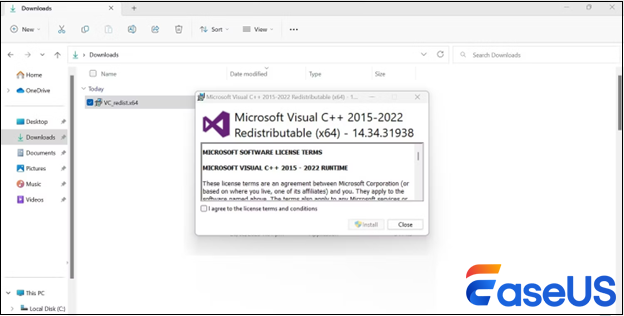
Étape 4. Cochez la case pour « accepter les termes et conditions de la licence ».
Étape 5. Cliquez sur « Installer ».
Étape 6. Appuyez sur « Oui » dans la fenêtre « UAC ».
Étape 7. Fermez la fenêtre lorsque l’installation est terminée.
Étape 8. Redémarrez votre PC une fois terminé.
Heureusement, l'installation du package redistribuable Visual C++ manquant résoudra le problème. Si cela ne fonctionne pas, il vous suffit de désinstaller et d'installer à nouveau l'application insaisissable. Lors de la réinstallation, veuillez désactiver votre antivirus pour l'empêcher de supprimer à nouveau le fichier DLL.
Si vous aimez les étapes ci-dessus, veuillez partager les informations avec vos amis sur les réseaux sociaux.
L'essentiel
Le message « point d'entrée non trouvé » indique qu'un fichier DLL est perdu dans le répertoire de l'application. Par conséquent, en suivant les étapes susmentionnées, vous récupérerez les fichiers DLL manquants, les installerez à partir d'une source externe et les ajouterez manuellement. Enfin, il est essentiel de télécharger les fichiers DLL uniquement à partir d'une source légitime et authentique. EaseUS Data Recovery Wizard est la plate-forme unique pour restaurer tous les fichiers DLL manquants en un clin d'œil. Téléchargez ce logiciel professionnel dès maintenant !
FAQ sur le point d'entrée introuvable
Parcourez la FAQ ci-dessous pour mieux comprendre le sujet :
1. Comment puis-je réparer le point d’entrée Chrome qui doit encore être trouvé ?
Pour réparer le point d'entrée Chrome, qui n'a pas été trouvé, les étapes sont les suivantes :
- Appuyez sur la touche « Win » pour lancer le menu « Démarrer ».
- Lancez le « Panneau de configuration ».
- Cliquez sur « Programmes et fonctionnalités ».
- Optez pour « Google Chrome » et cliquez sur le bouton « désinstaller » en haut.
- Suivez les instructions à l’écran pour éliminer le programme.
- Survolez le lien de téléchargement officiel de Google Chrome.
2. Comment puis-je restaurer les fichiers DLL pour corriger le point d’entrée manquant ?
Vous devez exécuter SFC pour réparer le fichier DLL défectueux, récupérer les fichiers DLL et corriger le point d'entrée manquant. SFC peut être utilisé pour réparer la corruption des fichiers système Windows, une stratégie de premier plan que le support MS détecte.
3. Comment réparer le point d'entrée introuvable dans kernel32.dll ?
Il vous suffit d'installer les dernières mises à jour Windows pour corriger le point d'entrée qui n'a pas trouvé kernel32.dll. Si votre système Windows est obsolète, des infestations de virus et de logiciels malveillants peuvent endommager les fichiers DLL.

